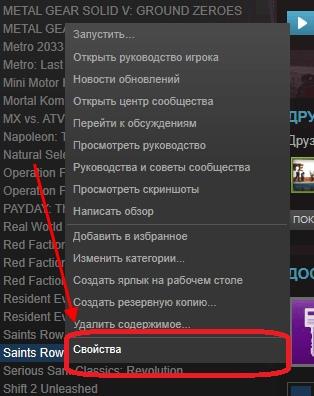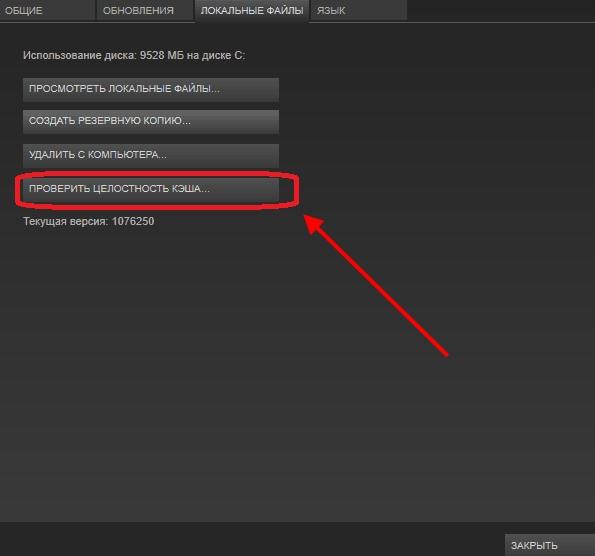Данная динамическая библиотека, как уже ясно из ее названия, связана со Steam. Ее отсутствие или какие-то неполадки другого типа могут приводить к некорректному запуску самого Steam, а также некоторых игр. Копия библиотеки может существовать как во встроенном в сам Steam виде, так и будь встроенной в какую-то конкретную игру, в том числе и распространяемую пиратским путем. Если ее не будет, то данная ошибка не даст запустить клиент или игру.
Содержание
- Как исправить ошибку с отсутствующей библиотекой steamclient64.dll в Windows
- Вариант 1: Скачать и поместить в корневую папку вручную
- Вариант 2: Переустановить игру с отключенным антивирусом
- Вариант 3: Проверить целостность кэша и переустановить Steam
- Вариант 4: Установить последние обновления Windows
- Вариант 5: Обновить DirectX
- Вариант 6: Повторная регистрация библиотеки steamclient64.dll
Как исправить ошибку с отсутствующей библиотекой steamclient64.dll в Windows
В целом, исправление проблем с DLL-библиотеками не является чем-то сложным. Однако процесс ее решения может отличаться в зависимости от того, где появилась ошибка — в Steam или в какой-то игре. Мы рассмотрим все доступные варианты устранения ошибки с отсутствующей библиотекой steamclient64.dll в Windows.
Вариант 1: Скачать и поместить в корневую папку вручную
Наверное, самый простой вариант решения возникшей проблемы. Суть заключается в том, что вы скачиваете данную библиотеку в интернете и просто переносите ее файл в корневую папку игры или клиента Steam. Вот краткая инструкция:
- Вбейте в любом поисковике фразу “скачать steamclient64.dll” и перейдите по одной из ссылок в первых позициях выдачи. Сайты, находящиеся там полностью безопасны.
- Скачайте библиотеку с того сайта, на который перешли. Там должна быть кнопка “Скачать”. Файл будет загружен либо в папку “Загрузки”, либо в ту директорию, которую вы выберите сами (зависит от настроек браузера, через который ведется загрузка).
- Теперь этот файл нужно переместить в корневую папку Steam или игры, с которой возникли проблемы.
Вариант 2: Переустановить игру с отключенным антивирусом
Этот вариант решения проблемы рекомендуется в первую очередь тем пользователям, которые скачивают игры из сторонних источников — преимущественно неофициальных. В таких случаях часто неполадка заключается в том, что антивирус по ошибке определяет встроенный файл steamclient64.dll как потенциально вредоносный и помещает его в карантин. Если вы уверены, что данный файл не представляет для системы никакой опасности и был помещен антивирусом в карантин случайно, то можете отключать антивирус.
Примерный перечень действия для этого варианта выглядит следующим образом:
- Для начала удалите уже установленную игру, чтобы избежать риска возможных конфликтов приложений в будущем.
- Выполните отключение антивируса. Обычно достаточно отключить проверку в режиме реального времени. Так как существует много разных антивирусов, то дать универсальную инструкцию сразу для всех не получится. Мы уже рассматривали на сайте процесс отключения популярных антивирусов:
- Как отключить антивирус Avast;
- Как отключить антивирус Dr. Web;
- Как отключить Защитник Windows 10;
- Как отключить антивирус 360 Total Security;
- Как отключить антивирус Avira.
- Дополнительно мы также рекомендуем добавить папки с установщиком игры, а также папку, куда будет установлена игра в исключения антивируса. В отдельной статье мы рассмотрели, как можно сделать добавление в исключение в популярных антивирусных решениях. Рекомендуем с ней ознакомиться.
- После этого выполняйте установку в обычном режиме, предварительно убедившись в том, что в настройках установки вы указали те папки, которые ранее добавили в исключения вашего рабочего антивируса.
Когда установите нужную игру обязательно снова включите защиту антивируса. Так как папки с игрой были добавлены в его исключения, то проблем со случайным добавлением в карантин быть не должно.
Вариант 3: Проверить целостность кэша и переустановить Steam
Для начала рассмотрим вариант с переустановкой Steam. Чтобы выполнить удаление клиента с сохранением данных об установленных на компьютер играх, проделайте следующую последовательность действий:
- Выполните переход в папку Steam. По умолчанию она расположена по следующему адресу: C:Program Files (x86)Steam. Если вы устанавливали клиент Steam в другую папку, то путь до нее будет отличаться. Чтобы корректно определить его кликните правой кнопкой мыши по ярлыку Steam и выберите в контекстном меню вариант “Расположение файла”.
- Вам нужно будет сохранить определенные папки, в которых хранится информация об играх. Сохранить их можно только переместив в другие директории, которые не будут удаляться. Это актуально для следующих папок:
- steamapps
- userdata
- steam
- После того, как вы сделали копии этих папок или перенесли их на другие носители, вам потребуется выполнить удаление самого Steam. Это можно сделать стандартными средствами самой операционной системы.
Дополнительно мы рекомендуем проверить целостность файлов кэша игры в Steam:
- Перейдите в библиотеку со своими играми. Там найдите и кликните правой кнопкой мыши по той игре, кэш которой требуется проверить. Это должна быть та игра, с которой возникают проблемы.
- В контекстном меню выберите пункт “Свойства”.
- Откроется окошко с настройками свойств игры. Там переключитесь во вкладку “Локальные файлы”. На этой вкладке расположены элементы управления для работы с файлами игры. Также здесь отображен общий размер, который игра занимает на жестком диске вашего компьютера.
- Нажмите кнопку “Проверить целостность кэша”. Дальше от вас потребуется только ждать, пока завершится проверка целостности кэша.
- Когда проверка завершится вы получите уведомление о том, что все файлы ее успешно прошли. Если были обнаружены какие-то проблемы, то они, как правило, устраняются в ходе проверки. Отчет об обнаруженных проблемах будет в сообщениях.
Вариант 4: Установить последние обновления Windows
Windows 10 для корректной работы требует регулярное скачивание и установку обновлений. Неполадка с файлом динамической библиотеки steamclient64.dll может быть вызвана как раз некорректно установленными обновлениями операционной системой либо их несвоевременной установкой. Проверить наличие актуальных обновлений и при необходимости установить их можно по следующей инструкции:
- Запустите окно “Параметры” Windows. Для этого кликните правой кнопкой мыши по кнопке “Пуска” в панели задач и выберите там пункт “Параметры”. Также можно просто воспользоваться сочетанием клавиш Win+I. Еще как вариант можно открыть меню “Пуск” и кликнуть там по кнопке в виде шестеренки.
- В окошке “Параметры” пролистайте до самого конца. Вам нужен раздел “Обновление и безопасность”.
- В “Центре обновления Windows” нажмите кнопку “Проверить наличие обновлений” для запуска процедуры сканирования системы на наличие актуальных обновлений.
- Теперь ожидайте завершение процедуры сканирования системы на наличие обновлений. Процесс займет до нескольких минут. Если будут обнаружены недостающие обновления, то у вас появится кнопка, предлагающая выполнить их установку. Воспользуйтесь ею и действуйте согласно дальнейшим инструкциям системы.
Обращаем внимание, что все изменения в системе вступят в силу только после перезагрузки. Обычно она производится автоматически как раз в процессе установки всех необходимых обновлений. Когда все процедуры, связанные с установкой обновлений в системе будут завершены, переходите непосредственно к тестированию проблемного приложения.
Вариант 5: Обновить DirectX
Динамическая подключаемая библиотека steamclient64.dll может взаимодействовать с компонентами DirectX. В Windows 10 этот компонент устанавливается автоматически, плюс, в автоматическом режиме также происходит и его обновление. Если по каким-то причинам в системе не оказалось данного пакета, либо он не был обновлен, то это приведет к появлению разного рода ошибок, в том числе и с файлом steamclient64.dll. Исправление данных проблем возможно путем установки последний сборки DirectX:
- Наиболее разумным вариантом в этой ситуации будет использовать веб-установщик с официального сайта Майкрософт. Выполнить скачивание можно по следующей ссылке.
- Перейдя на представленную страницу в пункте “Выберите язык” укажите тот язык, которым вам удобнее всего будет пользоваться. Нажмите кнопку “Скачать” для перехода к загрузке.
- Дождавшись завершение загрузки запустите загруженный файл. Это можно сделать как из папки, куда был добавлен скачанный файл, так и через панель загрузок прямо из браузера.
- При запуске установщика может появиться предупреждение от встроенной в Windows системы безопасности. Там нажмите кнопку “Запустить”.
- Откроется окошко установщика, где будет представлено лицензионное соглашение. Отметьте маркером тот пункт, где подтверждается, что вы прочитали данное соглашение и согласны с ним. После этого нажмите кнопку “Далее” для продолжения установки.
- Обращаем внимание, что вам может быть также предложено выполнить установку панели Bing. Мы рекомендуем снять галочку с пункта, где предлагается выполнить установку данного компонента, так как он не несет в себе никакой полезной нагрузки, а вот место на диске занимать будет и потреблять ресурсы системы тоже. Нажмите кнопку “Далее” для продолжения установки.
- Теперь вам осталось только дождаться завершения сканирования системы и установки всех необходимых компонентов. Скорее всего, вы получите уведомление об успешном окончании процедуры инсталляции. Там нажмите кнопку “Готово”.
Вариант 6: Повторная регистрация библиотеки steamclient64.dll
Иногда приведенные выше способы решения проблемы могут не срабатывать по той причине, что библиотека steamclient64.dll не зарегистрирована в системе или ее регистрация слетела. Такое бывает крайне редко, но если и случается, то исправить проблему можно вручную. Этот вариант, чаще всего, можно рассматривать в качестве дополнения к первому из рассмотренных способов.
Инструкция по повторной регистрации библиотеки выглядит следующим образом:
- Всю процедуру придется проводить через интерфейс “Командной строки” или PowerShell, соответственно, вам придется открыть одно из этих приложений от имени администратора. В качестве примера выполним открытие “Командной строки” через поиск по системе. Кликните по иконке лупы в панели задач или воспользуйтесь сочетанием клавиш Win+S для вызова поиска.
- В поисковую строку введите наименование искомого объекта. В данном случае можно ввести просто cmd. Среди доступных вариантов выберите пункт “Запуск от имени администратора”.
- Введите команду отмены текущей регистрации DLL-библиотеки: regsvr32 /u steamclient64.dll и нажмите Enter для ее применения.
- Может появиться окошко с уведомлением о снятии регистрации. Закройте его и продолжайте работу с “Командной строкой”.
- Сделайте повторную регистрацию с помощью команды: regsvr32 /i steamclient64.dll. Нажмите Enter для ее применения.
- На этом регистрация DLL-библиотеки steamclient64.dll в системе успешно завершена. Примечательно, что перезагрузка компьютера в этом случае не требуется, так как все изменения применяются автоматически в режиме реального времени.
Это были все доступные решения проблемы, связанной с отсутствующей DLL-библиотекой steamclient64.dll. В большинстве случаев достаточно будет воспользоваться инструкциями из первых двух вариантов, однако, в отдельных случаях, может возникнуть необходимость прибегнуть к другим вариантам решения проблемы.
Уже из названия самой библиотеки steamclient64 становится понятно, что она каким-то образом связана с популярным сервисом Steam. Данный файл предназначен для запуска различных игр и приложений, загруженных через эту программу. Копия файла steamclient64.dll может храниться как в клиенте игровой площадки, так и отдельно в игре. Поэтому решать проблему мы будем разными способами. Подробнее о них читайте далее.
Неисправность файла steamclient64.dll может привести не только к появлению раздражающих уведомлений, но и к более серьезным проблемам: выключению игры или вовсе отказом ее запуска. Поэтому при появлении первых признаков рекомендуется сразу начать решать проблему. Далее будут предоставлены пути решения в порядке своей эффективности, поэтому вам потребуется по порядку попробовать каждый способ, чтобы максимально быстро найти решение проблемы.
Переустановка игры
Данный способ больше подойдет для тех пользователей, которые загрузили игру с неофициальных источников и совсем не пользуются программой Steam. В таких случаях проблема кроется во встроенном в игру файле steamclient64.dll, который, вероятнее всего, был поврежден или помещен в карантин антивируса.
Решить проблему можно следующим способом:
- Удаляем игру, в которую не можем войти по вине ошибки steamclient64.dll.
- Отключаем антивирус – это необходимо, чтобы файл steamclient64.dll не улетел в карантин.
- Загружаем установщик игры, которую мы удалили, и устанавливаем ее по новой.
- После установки возвращаем антивирус в прежнее состояние (включаем).
Если проблема не была решена, то двигаемся дальше.
Проверка целостности кэша и переустановка Steam
Следующие действия будут сосредоточены вокруг самого клиента Steam. Если у вас он отсутствует, можете сразу переходить к следующему способу. А вот тем, кто уже установил игру через данный клиент, придется ненадолго задержаться.
Первым делом стоит понимать, что возникает ошибка в том случае, когда целостность кэша приложения по каким-либо причинам повреждается и тем самым провоцирует дальнейшие неполадки. В таких случаях рекомендуется воспользоваться встроенной в Steam опцией «Проверить целостность кэша…». Чтобы это сделать, используем следующую инструкцию:
- Запускаем программу Steam и находим в ней проблемную игру. Кликаем по ней правой кнопкой мыши и выбираем «Свойства».
Открываем свойства игры
- В отобразившемся окне нажимаем на кнопку «Проверить целостность кэша…».
Запускаем процесс проверки целостности кэша
После этого запустится проверка файлов Steam, которая обычно занимает всего несколько минут. По завершении процесса рекомендуем перезагрузить компьютер и запустить проблемную игру. Если ошибка до сих пор возникает, то переходим к следующему разделу.
Обновление DirectX
Рассматриваемая библиотека steamclient64.dll может взаимодействовать с файлами компонента под названием DirectX, который инсталлируется в операционную систему отдельно (за исключением Windows 10). Если вдруг у вас не оказалось на ПК обновленной версии этого пакета, на экране во время запуска игры могут появляться различные сообщения, в том числе и об отсутствии steamclient64.dll.
Решением такой проблемы будет банальная установка последней версии DirectX. Чтобы это сделать, поступаем следующим образом:
- Открываем официальный сайт Microsoft и загружаем последнюю версию DirectX.
- Запускаем скачанный файл и устанавливаем его на компьютер.
- Перезагружаем устройство и проверяем работоспособность приложения, в котором возникала ошибка.
Если же вам не удалось устранить проблему, то попробуйте повторно зарегистрировать dll-библиотеку. Для этого запустите командную строку от имени администратора и введите в нее команду regsvr32 /u steamclient64.dll. Надеемся, что у вас все получится. Спасибо за внимание!
Post Views: 953
Многие пользователи Windows сталкиваются с неожиданными проблемами при запуске игр через Steam. Нередкая причина того, что игра не запускается вовсе или неожиданно прекращает работу, — сообщение об отсутствии файла steamclient64.dll. Пользователь может увидеть диалоговое окно с уведомлением о том, что отсутствует файл steamclient64.dll, либо о том, что он повреждён, несовместим с текущей версией операционной системы и так далее.
Подобные неполадки возникают как после самостоятельной попытки игрока вмешаться в работу установленных игр, так и без видимых внешних причин. Из-за проблемы с файлом обычно перестают работать любые игры, запускаемые через Steam. Ошибка с этой динамической библиотекой устраняется всегда по одинаковому алгоритму.
Итак, вот что делать в этом случае:
- Самый простой вариант: скачайте и установите последнюю версию Steam.
- Установка Steam происходит автоматически, при этом устраняются любые ошибки с динамическими библиотеками.
- Для экономии времени и трафика можно вручную скачать dll отдельным файлом.
- Если файл скачан вручную, скопируйте его в системную папку «Виндовс», при необходимости с заменой.
Если всё сделано правильно, игры должны снова заработать. Если будут возникать ошибки с другими динамическими библиотеками игровой системы, есть смысл переустановить Steam целиком. Но обычно бывает достаточно скачать steamclient64.dll для Sniper Elite 4 или любой другой игры, чтобы она опять заработала и не завершалась с неожиданной ошибкой.
Рекомендуем в первую очередь, скачать и установить полностью пакет Steam. Ошибка должна сразу исчезнуть.
Как установить DLL файл вы можете прочитать на странице, в которой максимально подробно описан данный процесс.
Видео: Как исправить ошибку: «Отсутствует файл steamclient64.dll» на Windows 7, 8, 10

Разработчик
Microsoft
ОС
Windows XP, Vista, 7, 8, 10
Разрядность
32/64bit
Кол-во скачиваний
12968- Рейтинг
Поделиться файлом
Уже из названия самой библиотеки steamclient64 становится понятно, что она каким-то образом связана с популярным сервисом Steam. Данный файл предназначен для запуска различных игр и приложений, загруженных через эту программу. Копия файла steamclient64.dll может храниться как в клиенте игровой площадки, так и отдельно в игре. Поэтому решать проблему мы будем разными способами. Подробнее о них читайте далее.
Неисправность файла steamclient64.dll может привести не только к появлению раздражающих уведомлений, но и к более серьезным проблемам: выключению игры или вовсе отказом ее запуска. Поэтому при появлении первых признаков рекомендуется сразу начать решать проблему. Далее будут предоставлены пути решения в порядке своей эффективности, поэтому вам потребуется по порядку попробовать каждый способ, чтобы максимально быстро найти решение проблемы.
Переустановка игры
Данный способ больше подойдет для тех пользователей, которые загрузили игру с неофициальных источников и совсем не пользуются программой Steam. В таких случаях проблема кроется во встроенном в игру файле steamclient64.dll, который, вероятнее всего, был поврежден или помещен в карантин антивируса.
Решить проблему можно следующим способом:
- Удаляем игру, в которую не можем войти по вине ошибки steamclient64.dll.
- Отключаем антивирус – это необходимо, чтобы файл steamclient64.dll не улетел в карантин.
- Загружаем установщик игры, которую мы удалили, и устанавливаем ее по новой.
- После установки возвращаем антивирус в прежнее состояние (включаем).
Если проблема не была решена, то двигаемся дальше.
Проверка целостности кэша и переустановка Steam
Следующие действия будут сосредоточены вокруг самого клиента Steam. Если у вас он отсутствует, можете сразу переходить к следующему способу. А вот тем, кто уже установил игру через данный клиент, придется ненадолго задержаться.
Первым делом стоит понимать, что возникает ошибка в том случае, когда целостность кэша приложения по каким-либо причинам повреждается и тем самым провоцирует дальнейшие неполадки. В таких случаях рекомендуется воспользоваться встроенной в Steam опцией «Проверить целостность кэша…». Чтобы это сделать, используем следующую инструкцию:
- Запускаем программу Steam и находим в ней проблемную игру. Кликаем по ней правой кнопкой мыши и выбираем «Свойства».
Открываем свойства игры
- В отобразившемся окне нажимаем на кнопку «Проверить целостность кэша…».
Запускаем процесс проверки целостности кэша
После этого запустится проверка файлов Steam, которая обычно занимает всего несколько минут. По завершении процесса рекомендуем перезагрузить компьютер и запустить проблемную игру. Если ошибка до сих пор возникает, то переходим к следующему разделу.
Обновление DirectX
Рассматриваемая библиотека steamclient64.dll может взаимодействовать с файлами компонента под названием DirectX, который инсталлируется в операционную систему отдельно (за исключением Windows 10). Если вдруг у вас не оказалось на ПК обновленной версии этого пакета, на экране во время запуска игры могут появляться различные сообщения, в том числе и об отсутствии steamclient64.dll.
Решением такой проблемы будет банальная установка последней версии DirectX. Чтобы это сделать, поступаем следующим образом:
- Открываем официальный сайт Microsoft и загружаем последнюю версию DirectX.
- Запускаем скачанный файл и устанавливаем его на компьютер.
- Перезагружаем устройство и проверяем работоспособность приложения, в котором возникала ошибка.
Если же вам не удалось устранить проблему, то попробуйте повторно зарегистрировать dll-библиотеку. Для этого запустите командную строку от имени администратора и введите в нее команду regsvr32 /u steamclient64.dll. Надеемся, что у вас все получится. Спасибо за внимание!
Post Views: 871
Популярное


Steamclient64.dll — файл-динамическая библиотека, входящая в состав Steam. Steam — это Интернет-сервис распространения цифровых продуктов (компьютерных игр и программ), разработанных и поддерживаемых компанией Valve. Интернет-сервис Steam создан в качестве инструмента технической защиты авторского права Valve, а также как платформа для потокового вещания, многопользовательских игровых онлайн-турниров и как социальная сеть для геймеров. Для работы со Steam создан программный клиент, обеспечивающий установку и постоянное обновление Ваших игр, их облачные хранение, голосовую и текстовую связь между геймерами. Соответственно библиотеку steamclient64.dll, входящую в данный клиент, используют многие игры и программы Valve. Нередко пользователи из числа геймеров пытаются скачать steamclient64 dll для sniper elite 4, так как это файл исключительно значим и для этой популярной игры.
Обычно dll-файл steamclient64 расположен в каталоге С:/Program Files/Папка соответствующей игры Valve, если Вы работаете с 32-разрядной Windows. Если Ваш компьютер работает под управлением 64-битной Windows (не имеет значения, виндовс XP, Vista, 7, 8 или 10), тогда копию этого файла также можно найти в Program Files (x86).
Если steamclient64.dll отсутствует в одном или в обоих указанных каталогах, программные продукты Valve или игры, которые использует этот файл, не могут найти его, а потому не могут получить необходимые данные, и Вы получаете сообщение об ошибке, подобное этому: «Ошибка. Программа не запускается, так как steamclient 64.dll отсутствует в Вашем компьютере. Попробуйте переустановить данную программу, чтобы устранить проблему».
Итак, Вы узнали, что отсутствует файл steamclient64 dll. Возникает логичный вопрос: что делать? Конечно, Вам не нужно переустановить игру или программу. Вам просто нужно скачать steamclient64 dll и установить его должным образом, чтобы исправить эту ошибку. Обе указанные нами выше директории (Program Files и Program Files (x86)) относятся к системным, поэтому работать с файлами в них нужно исключительно осторожно. Потому для скачивания с нашего сайта и последующей регистрации dll-файла steamclient64 воспользуйтесь предложенной ниже инструкцией.
Как исправить ошибку?
Способ 1.
Файл Steamclient64.dll, принадлежит библиотеки Steam, поэтому достаточно её установить если у Вас её нет, или переустановить если у Вас она повреждена.
Способ 2.
Это дополнительный вариант исправление данной ошибки, в котором добавляется файлы вручную и производиться их регистрация в системе.
Последовательность регистрация файлов:
- Определяем какой разрядности Ваша Windows;
- Для 32 бит скачиваем только файл 32бит;
- Для 64 бит скачиваем как 32 так и 64 бит;
- Файл 32 бит помещаем в папку: C:WindowsSystem32;
- Файл 64 бит помещаем в папку: C:Windows SysWOW64;
- Для регистрации нажимаем комбинацию Win+R;
- Прописываем команду для 32: regsvr32 имя.dll (имя заменяем названием файла 32);
- Прописываем команду для 64: regsvr32 имя.dll (имя заменяем названием файла 64);
- Жмём «OK и перезагружаем ПК;
Ссылки на оба файла расположены чуть ниже. 64 бит — идет основной ссылкой, 32 — дополнительной чуть ниже.
Смотрите также
Api-ms-win-crt-runtime-l1-1-0.dll
Api-ms-win-crt-runtime-l1-1-0.dll – обеспечивает динамический доступ программ и игр к файлам библиот…
Steam_api64.dll
Steam api64 dll – файл, позволяющий игровым приложениям взаимодействовать с сервером Steam и с други…
Msvcp140_dll
Msvcp140 dll – системная ошибка, которая возникает при запуске программы или приложения, и не позвол…
Steam_api.dll
У геймеров часто возникает неполадка, говорящая о не нахождении системой файла Steam_api.dll, потому…
Xlive.dll
Многие новейшие приложения требуют для своего функционирования специальный клиент – Games For Window…
Openal32.dll
Openal32.dll – компонент динамической библиотеки OpenGL, отвечающий за параметры и качество звука в…
Добавить комментарий
Многие пользователи Windows сталкиваются с неожиданными проблемами при запуске игр через Steam. Нередкая причина того, что игра не запускается вовсе или неожиданно прекращает работу, — сообщение об отсутствии файла steamclient64.dll. Пользователь может увидеть диалоговое окно с уведомлением о том, что отсутствует файл steamclient64.dll, либо о том, что он повреждён, несовместим с текущей версией операционной системы и так далее.
Подобные неполадки возникают как после самостоятельной попытки игрока вмешаться в работу установленных игр, так и без видимых внешних причин. Из-за проблемы с файлом обычно перестают работать любые игры, запускаемые через Steam. Ошибка с этой динамической библиотекой устраняется всегда по одинаковому алгоритму.
Итак, вот что делать в этом случае:
- Самый простой вариант: скачайте и установите последнюю версию Steam.
- Установка Steam происходит автоматически, при этом устраняются любые ошибки с динамическими библиотеками.
- Для экономии времени и трафика можно вручную скачать dll отдельным файлом.
- Если файл скачан вручную, скопируйте его в системную папку «Виндовс», при необходимости с заменой.
Если всё сделано правильно, игры должны снова заработать. Если будут возникать ошибки с другими динамическими библиотеками игровой системы, есть смысл переустановить Steam целиком. Но обычно бывает достаточно скачать steamclient64.dll для Sniper Elite 4 или любой другой игры, чтобы она опять заработала и не завершалась с неожиданной ошибкой.
Рекомендуем в первую очередь, скачать и установить полностью пакет Steam. Ошибка должна сразу исчезнуть.
Как установить DLL файл вы можете прочитать на странице, в которой максимально подробно описан данный процесс.
Видео: Как исправить ошибку: «Отсутствует файл steamclient64.dll» на Windows 7, 8, 10

Скачать файл steamclient64.dll
Разработчик
Microsoft
ОС
Windows XP, Vista, 7, 8, 10
Разрядность
32/64bit
Кол-во скачиваний
13775- Рейтинг
Поделиться файлом
Информация о системе:
На вашем ПК работает: …
Ошибка Steamclient64.dll: как исправить?
В начале нужно понять, почему steamclient64.dll файл отсутствует и какова причина возникновения steamclient64.dll ошибки. Часто программное обеспечение попросту не может функционировать из-за недостатков в .dll-файлах.
Что означает DLL-файл? Почему возникают DLL-ошибки?
DLL (Dynamic-Link Libraries) являются общими библиотеками в Microsoft Windows, которые реализовала корпорация Microsoft. Известно, что файлы DLL так же важны, как и файлы с расширением EXE. Реализовать DLL-архивы, не используя утилиты с расширением .exe, нельзя.
Файлы DLL помогают разработчикам применять стандартный код с информаций, чтобы обновить функциональность программного обеспечения, не используя перекомпиляцию. Получается, файлы MSVCP100.dll содержат код с данными на разные программы. Одному DLL-файлу предоставили возможность быть использованным иным ПО, даже если отсутствует необходимость в этом. Как итог – нет нужно создавать копии одинаковой информации.
Когда стоит ожидать появление отсутствующей ошибки Steamclient64.dll?
Когда перед пользователем возникает данное сообщения, появляются неисправности с Steamclient64.dll
- Программа не может запуститься, так как Steamclient64.dll отсутствует на ПК.
- Steamclient64.dll пропал.
- Steamclient64.dll не найден.
- Steamclient64.dll пропал с ПК. Переустановите программу для исправления проблемы.
- «Это приложение невозможно запустить, так как Steamclient64.dll не найден. Переустановите приложения для исправления проблемы.»
Что делать, когда проблемы начинают появляться во время запуска программы? Это вызвано из-за неисправностей с Steamclient64.dll. Есть проверенные способы, как быстро избавиться от этой ошибки навсегда.
Метод 1: Скачать Steamclient64.dll для установки вручную
В первую очередь, необходимо скачать Steamclient64.dll на компьютер только с нашего сайта, на котором нет вирусов и хранятся тысячи бесплатных Dll-файлов.
- Копируем файл в директорию установки программы только тогда, когда программа пропустит DLL-файл.
- Также можно переместить файл DLL в директорию системы ПК (для 32-битной системы — C:WindowsSystem32, для 64-битной системы — C:WindowsSysWOW64).
- Теперь следует перезагрузить свой ПК.
Метод не помог и появляются сообщения — «steamclient64.dll Missing» или «steamclient64.dll Not Found»? Тогда воспользуйтесь следующим методом.
Steamclient64.dll Версии
Метод 2: Исправить Steamclient64.dll автоматически благодаря инструменту для исправления ошибок
Очень часто ошибка появляется из-за случайного удаления файла Steamclient64.dll, а это моментально вызывает аварийное завершение работы приложения. Программы с вирусами делают так, что Steamclient64.dll и остальные системные файлы повреждаются.
Исправить Steamclient64.dll автоматически можно благодаря инструмента, который исправляет все ошибки! Подобное устройство необходимо для процедуры восстановления всех поврежденных или удаленных файлов, которые находятся в папках Windows. Следует только установить инструмент, запустить его, а программа сама начнет исправлять найденные Steamclient64.dll проблемы.
Данный метод не смог помочь? Тогда переходите к следующему.
Метод 3: Устанавливаем/переустанавливаем пакет Microsoft Visual C ++ Redistributable Package
Ошибку Steamclient64.dll часто можно обнаружить, когда неправильно работает Microsoft Visual C++ Redistribtable Package. Следует проверить все обновления или переустановить ПО. Сперва воспользуйтесь поиском Windows Updates для поиска Microsoft Visual C++ Redistributable Package, чтобы обновить/удалить более раннюю версию на новую.
- Нажимаем клавишу с лого Windows для выбора Панель управления. Здесь смотрим на категории и нажимаем Uninstall.
- Проверяем версию Microsoft Visual C++ Redistributable и удаляем самую раннюю из них.
- Повторяем процедуру удаления с остальными частями Microsoft Visual C++ Redistributable.
- Также можно установить 3-ю версию редистрибутива 2015 года Visual C++ Redistribtable, воспользовавшись загрузочной ссылкой на официальном сайте Microsoft.
- Как только загрузка установочного файла завершится, запускаем и устанавливаем его на ПК.
- Перезагружаем ПК.
Данный метод не смог помочь? Тогда переходите к следующему.
Метод 4: Переустановка программы
Необходимая программа показывает сбои по причине отсутствия .DLL файла? Тогда переустанавливаем программу, чтобы безопасно решить неисправность.
Метод не сумел помочь? Перейдите к следующему.
Метод 5: Сканируйте систему на вредоносные ПО и вирусы
System File Checker (SFC) является утилитой в операционной системе Windows, которая позволяет проводить сканирование системных файлов Windows и выявлять повреждения, а также с целью восстановить файлы системы. Данное руководство предоставляет информацию о том, как верно запускать System File Checker (SFC.exe) для сканирования системных файлов и восстановления недостающих/поврежденных системных файлов, к примеру, .DLL. Когда файл Windows Resource Protection (WRP) имеет повреждения или попросту отсутствует, система Windows начинает вести себя неправильно и с проблемами. Часто определенные функции Windows перестают функционировать и компьютер выходит из строя. Опцию «sfc scannow» используют как один из специальных переключателей, которая доступна благодаря команды sfc, команды командной строки, которая используется на запуск System File Checker. Для ее запуска сперва необходимо открыть командную строку, после чего ввести «командную строку» в поле «Поиск». Теперь нажимаем правой кнопкой мыши на «Командная строка» и выбираем «Запуск от имени администратора». Необходимо обязательно запускать командную строку, чтобы сделать сканирование SFC.
- Запуск полного сканирования системы благодаря антивирусной программы. Не следует надеяться лишь на Windows Defender, а выбираем дополнительно проверенную антивирусную программу.
- Как только обнаружится угроза, нужно переустановить программу, которая показывает уведомление о заражении. Лучше сразу переустановить программу.
- Пробуем провести восстановление при запуске системы, но только тогда, когда вышеперечисленные методы не сработали.
- Если ничего не помогает, тогда переустанавливаем ОС Windows.
В окне командной строки нужно ввести команду «sfc /scannow» и нажать Enter. System File Checker начнет свою работу, которая продлится не более 15 минут. Ждем, пока сканирование завершится, после чего перезагружаем ПК. Теперь ошибка «Программа не может запуститься из-за ошибки Steamclient64.dll отсутствует на вашем компьютере не должна появляться.
Метод 6: Очиститель реестра
Registry Cleaner считается мощной утилитой для очищения ненужных файлов, исправления проблем реестра, выяснения причин замедленной работы ПК и устранения неисправностей. Утилита идеальна для всех компьютеров. Пользователь с правами администратора сможет быстрее проводить сканирование и последующее очищение реестра.
- Загрузка приложения в ОС Windows.
- Устанавливаем программу и запускаем ее – все процессы очистки и исправления проблем на ПК пройдут автоматически.
Метод не сумел помочь? Перейдите к следующему.
Часто задаваемые вопросы (FAQ)
— последняя версия steamclient64.dll, которая доступна для скачивания
steamclient64.dll обязательно нужно расположить в системной папке Windows
Самый простой метод – это использовать инструмент для исправления ошибок dll
Эта страница доступна на других языках:
English |
Deutsch |
Español |
Italiano |
Français |
Indonesia |
Nederlands |
Nynorsk |
Português |
Українська |
Türkçe |
Malay |
Dansk |
Polski |
Română |
Suomi |
Svenska |
Tiếng việt |
Čeština |
العربية |
ไทย |
日本語 |
简体中文 |
한국어